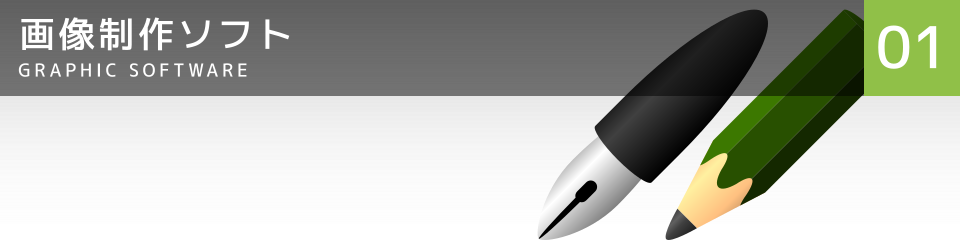
Inkscapeでのヒマワリの描き方(書き方)
Inkscapeでの夏の象徴としてよく利用されるヒマワリイラストの簡単な描き方です。
Illustratorでも、基本的な考え方・進め方は同じなため、応用ができます。
- Inkscapeのバージョンは、0.92.1(64bit)。
- ページサイズ・完成サイズは、100 x 100。
手順
管状花の作成 02

- 「円/弧ツール」で適当な大きさの円形を作成する。
- 「ツールコントロールバー」でX 35・Y 35・幅 30・高さ 30に設定する。
- フィルを暗めの焦げ茶にする。
舌状花の作成

- 「円/弧ツール」で適当な大きさの円形を作成する。
- 「ツールコントロールバー」でX 45・Y 70・幅 10・高さ 30に設定する。
- 「選択ツール」で「オブジェクトの回転中心」をX 50・Y 50の位置に設定する。
- フィルをやや暗い黄にする。
舌状花の複製 01

- メニュー > オブジェクト > 変形 を実行して、「変形ダイアログ」を表示する。
- 「選択ツール」で「舌状花」を選択し、複製(Ctrl + D)する。
- 「変形ダイアログ」で30度回転する。
- 2・3を10回繰り返す。
- 「選択ツール」で12個の「舌状花」を選択し、メニュー > オブジェクト > グループ化 を実行する。
舌状花の複製 02

- 「選択ツール」で「舌状花のグループ」を選択し、複製(Ctrl + D)する。
- 「変形ダイアログ」で15度回転する。
- フィルを黄にする。
応用
各パーツの位置・大きさ・形状・色を調節すると、様々な花が描けます。

